Se amigos e familiares podem ter acesso ao seu PC, será útil saber como limpar o histórico do navegador, deletando a lista de sites que você visitou.
Não é uma operação difícil e varia de acordo com o navegador que você costuma usar para navegar na web, se você teve dificuldade em encontrar uma maneira de remover vestígios do seu histórico, abaixo você encontrará as instruções para fazê-lo para cada navegador individual.
Veja também: Como recuperar o histórico excluído
Como limpar o histórico
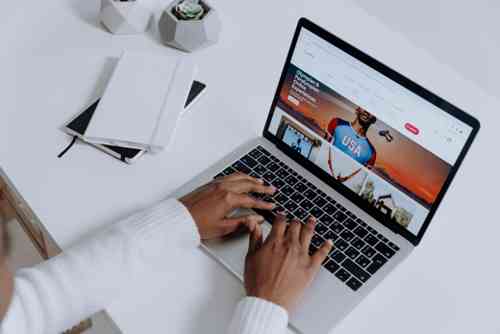
Você pode fazer isso mesmo se não for um especialista em TI, bastando apenas algumas etapas para encontrar a configuração certa e limpar o histórico de sites.
Limpar histórico do Chrome
Se você usa o Chrome para navegar na web e deseja limpar a história, a primeira coisa a fazer é abrir o navegador e clicar no Menu no canto superior direito e escolha o item Outras Ferramentas e finalmente, Limpe os dados de navegação.
Na janela que se abre, use o menu suspenso Espaço de tempo, para selecionar o intervalo de tempo relativo às informações que deseja excluir, ou, optar por excluir tudo, independentemente da data de sua criação, selecionando Do começo.
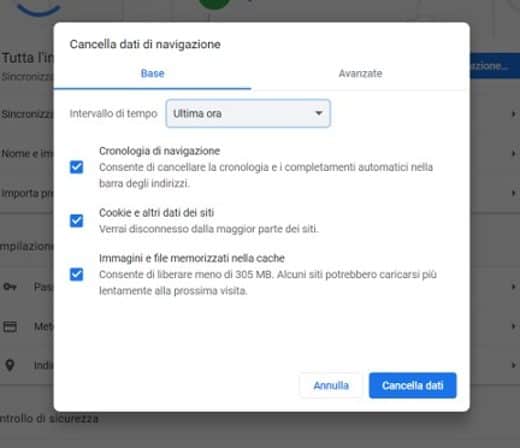
Você precisa colocar a marca de seleção em Histórico de navegação e em todos os itens relacionados aos vários elementos a serem excluídos e, em seguida, clique em Limpar dados canto inferior direito.
olhar excluir histórico do navegador Chrome relativo apenas a um endereço específico, você deve clicar novamente no ícone com as três linhas horizontais e depois em Cronologia e novamente em Cronologia.
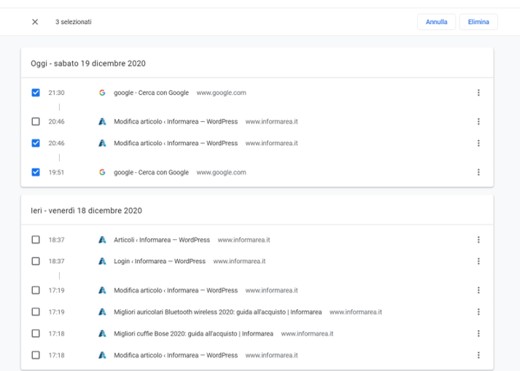
Aqui vocêpoderáelecionar todos os endereços cujas faixas deseja apagar e depois apagá-los de uma vez com o botão Retirar.
Se você quiser deletar um único endereço, basta selecioná-lo, pressionar os três pontos verticais e, a seguir, Remover da história.
Limpar histórico de borda
Se você usar janelas 10 e navegue com o navegador Microsoft Edge e você deseja deletar o histórico, você deve clicar no ícone com os três pontos no canto superior direito da janela e então escolher o item Histórico> Limpar dados de navegação.
Na janela que aparece, você pode escolher o que excluir entre Cronologia explorações, Histórico de download, Cookie e outros dados do site, Imagens e arquivos armazenados em cache, Palavra-passe, O preenchimento automático e outros dados. Você pode decidir se deseja selecionar um período de tempo predefinido para limpar os dados ou excluir tudo.
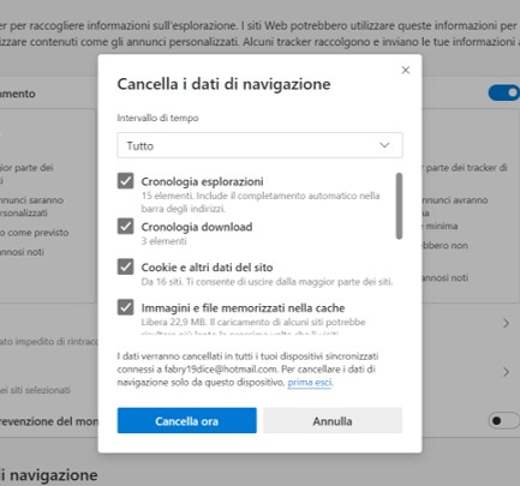
Se, em vez disso, você quiser selecionar um ou mais endereços dos quais deseja excluir dados de navegação, você sempre terá que clicar no ícone com os três pontos e depois em gerir Cronologia.
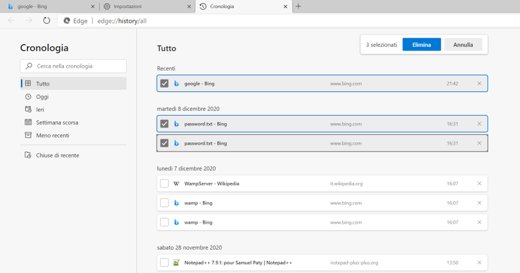
Após selecionar os sites cujos dados deseja deletar, você deverá confirmar com o botão excluir para completar a operação.
Limpar histórico do Firefox
Limpe o histórico no Mozilla Firefox é muito simples, após clicar no ícone de três linhas no canto superior direito, você tem que acessar os itens Biblioteca> História e, em seguida Limpe o histórico recente que aparece no menu.
Na janela que se abre, você precisa expandir o menu detalhes e verifique se há uma marca de seleção ao lado dos itens Histórico de navegação e download, Cookie, Esconderijo e Acessos realizados. Em seguida, clique no botão claro agora para confirmar a operação.
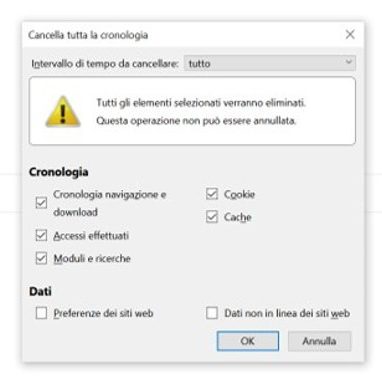
Por padrão, o Firefox limpa o histórico da última hora, você pode alterar essa configuração escolhendo apagar dados as últimas 2 ou 4 horas, o último dia ou todo o histórico do navegador.
Limpar histórico do Safari
Se você tem um Mac e usa Safari para navegar na web, você pode deletar a lista de sites visitados mais ou menos recentemente. Escolha a voz claro Cronologia, do menu Cronologia do navegador localizado no canto superior esquerdo da barra de menu.
Na janela que se abre, você precisa definir o item Toda a historia no menu suspenso localizado próximo ao item Cancelar. Então clique em claro cronologia para completar a operação. Você pode escolher se deseja excluir os dados da última hora, do dia atual ou dos últimos dois dias.

Se, por outro lado, você quiser deletar uma única página: vá para o menu Cronologia e então selecione Mostrar história. Clique no endereço que deseja remover e escolha a entrada excluir que aparece no menu.
Limpar histórico de dispositivos móveis Android e iOS
você pode limpar o histórico do navegador móvel seguindo mais ou menos os mesmos passos das versões desktop.
Se você usar as versões para smartphone e tablet de um desses navegadores, precisará seguir os mesmos caminhos e prosseguir com todas as etapas que eles indicaram. Desta forma, você pode excluir todos os dados do histórico ou apenas alguns sites específicos.
Além disso, lembramos que se você ativou o sincronização de dados na nuvem com navegadores, quando você prosseguir com a exclusão do histórico, ele será excluído de todos os lugares.
Veja também: Como alternar navegadores no Android e iPhone
Outros artigos úteis
- Melhores navegadores
- Melhor navegador para privacidade
- Como desativar a localização no Chrome, Firefox e outros


























